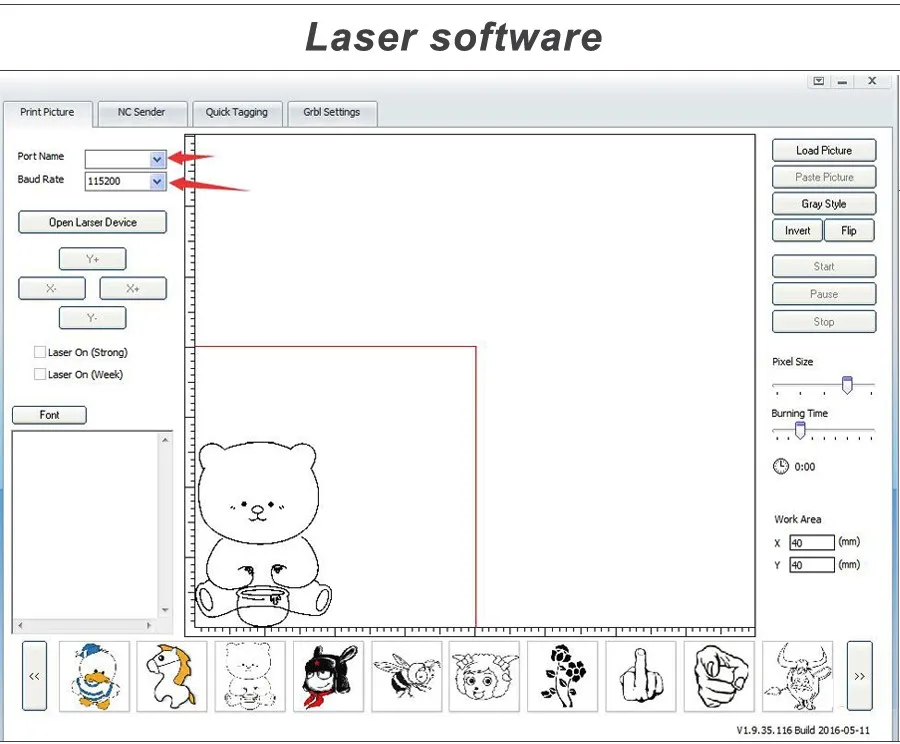Программы для лазерного гравера grbl: Программа LaserGRBL. LaserGRBL configuration | Gistroy
Содержание
Установка и настройка программы LaserGRBL.
Чтобы начать работать с LaserGRBL, следует сначала разобраться, что это за программа. LaserGRBL предназначена для работы с лазерными станками с GRBL прошивкой. Чтобы начать работу с лазерным станком, сначала установим GRBL на Arduino UNO. Как это сделать, вы можете прочитать в статье: «Установка grbl 1.1 на Arduino uno. Основы работы в программе LaserGRBL».
Установка библиотеки GRBL 1.1.
Для начала, переходим на github и скачиваем GRBL 1.1.
Спускаемся в самый низ и загружаем Zip архив.
Следующим шагом установим библиотеку GRBL 1.1. Выполняется установка несколькими способами:
1) Скопировать папку GRBL, из архива, в папку с библиотеками Arduino, расположенную в: Документы\Arduino\libraries.
2) Установить через менеджер библиотек:
- Так как архив, помимо библиотеки, содержит еще и документацию, нужно скопировать папку GRBL в удобное для вас место, например на рабочий стол.

- Следующим, создаем zip архив grbl.zip.
- Переходим в Arduino IDE и выбираем в меню: Скетч –> Подключить библиотеку –> Добавить .ZIP библиотеку…
- Выбираем архив grbl.zip, и нажимаем кнопку «Открыть». После установки вы увидите надпись, что библиотека успешно добавлена.
- После установки библиотеки нужно загрузить GRBL 1.1 в Arduino UNO.
Установка библиотек GRBL 1.1 в Arduino UNO.
После установки GRBL 1.1, заходим в меню Файлы –> Примеры, находим пример «grbl» в списках. Открываем пример «grblUpload».В примере ничего не изменяем, а просто загружаем его в нашу Arduino UNO. Чтобы это сделать, в пункте меню «Инструменты», выбираем плату «Arduino UNO» и порт, к которому она подключена.Сейчас мы можем загрузить прошивку GRBL 1.1 в Arduino UNO.Чтобы это сделать нажимаем на кнопку «Загрузить». После компиляции скетча, код будет загружен в микроконтроллер. Не пугаемся надписи «Недостаточно памяти, программа может работать нестабильно», всё будет работать исправно.
После компиляции скетча, код будет загружен в микроконтроллер. Не пугаемся надписи «Недостаточно памяти, программа может работать нестабильно», всё будет работать исправно.
Настройка GRBL 1.1.
В мониторе последовательного порта можно проверить, правильно ли загрузилась прошивка GRBL 1.1, настройки проверяются там же.
Для правильной работы обязательно выбираем скорость в 115200 бод. Если в мониторе порта вы увидите версию прошивки GRBL, это значит, что всё сделано правильно, а значит можно приступать к работе.
Программа LaserGRBL.
Скачать программу LaserGRBL можно с официального сайта или внизу статьи в разделе «файлы для скачивания».
Для того чтобы начать работу с гравером, его необходимо подсоединить через USB шнур. Далее запускаем программу LaserGrbl, выбираем COM порт, к которому присоединен лазер. Получив отклик от программы, что гравер опознан, можно разблокировать устройство, нажав на иконку «замок», на рабочем поле.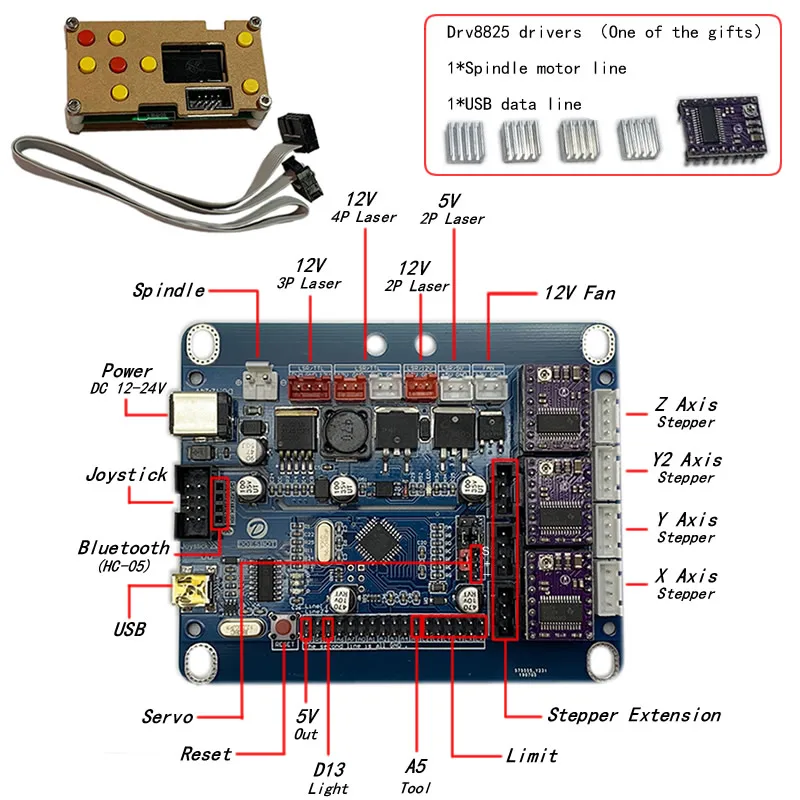
Для правильной работы всех узлов и правильного определения габаритов, нужно загрузить конфигурацию гравера. Чтобы это сделать, во вкладке «GRBL» выбираем пункт «Конфигурация GRBL». В данном разделе можно настроить прошивку GRBL, или загрузить имеющуюся, для этого выбираем и загружаем файл с конфигурацией вашего гравера. Можно пойти и другим путем, прописывая скорость, ускорение, шаги и другие параметры вручную.
Убеждаемся, что данные введены верно, прописав команду «$$» в консоль. Выходим в меню.
Подаем питание на гравер. В левом нижнем углу, устанавливаем скорость перемещения лазера. Ползунком справа регулируется шаг перемещения лазерной головки. Чтобы откалибровать устройство, нажимаем на кнопку с пиктограммой дом.
Тестируем движение гравера, по всему рабочему столу перемещаемся с помощью стрелочек в левом нижнем углу, для возврата в начальное положение, нажмем на иконку «Домой» (данная функция работает, если у вас установлены концевые выключатели).
Для следующих экспериментов подготавливаем рабочую зону, под лазер подкладываем какую-либо дощечку и устанавливаем шаг перемещения лазерной головки в минимальное положение.
Проверяем, откликается ли устройство на команды включения и выключения. Для того, чтобы включать и выключать устройство, будем использовать иконки «включить» и «выключить». После нажатия кнопок, лазер не сразу начинает светить, разжигаться он начинает лишь тогда, когда вы дадите ему команды на движение. Не стоит пренебрегать техникой безопасности, при работе находитесь в защитных очках.
LaserGRBL на русском.
Выжжем же свою первую картинку.
Устанавливаем заготовку на рабочее поле, загружаем картинку, допустим, ангел (делается это с помощью иконки «открыть файл», расположенной в левом верхнем углу).
Для ускорения выжигания векторизуем изображения, получаем лишь контур нашего ангела. Теперь в опции векторизация ставим галочку напротив «сглаживание», вводим число 20, делается это с целью убрать лесенки, при малых габаритах изображения.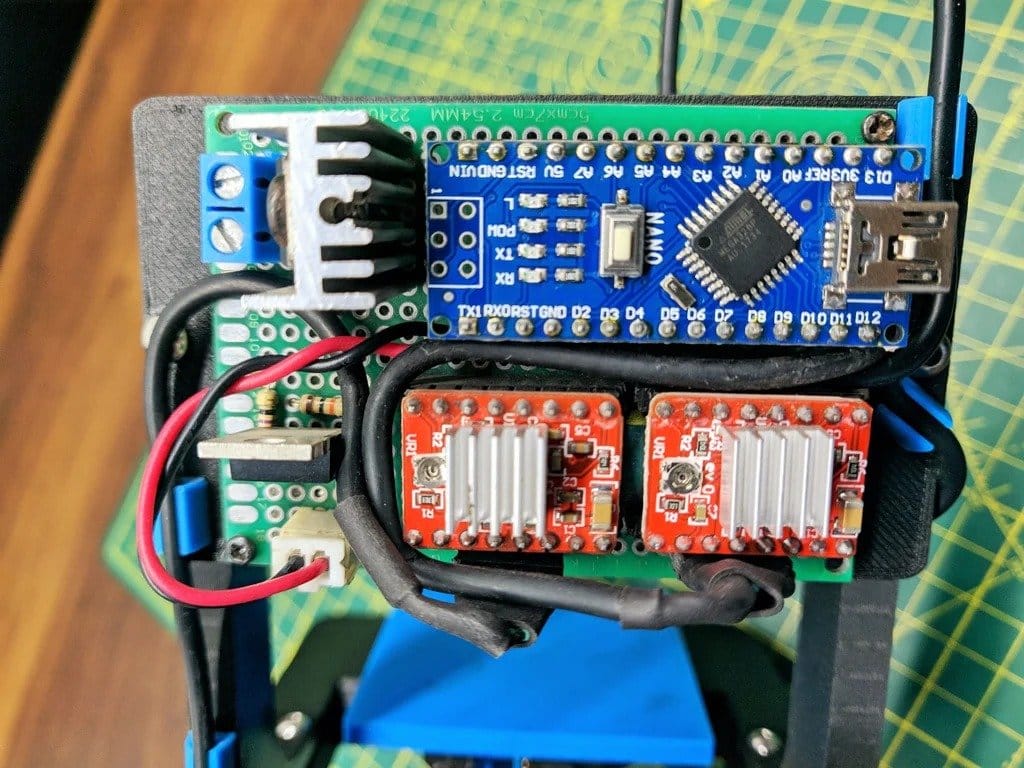
Жмем кнопку «Далее», выставляем максимальную скорость гравировки в 4000 мм/мин. Максимальная скорость зависит от типа гравёра. У вас может быть другой.
В параметре «Laser options» меняем команду для включения лазера с М3 на М4, данную операцию нужно провести единожды, дальше программа сохранит этот параметр.
Внимание!!! Менять М3 на М4 можно если ваша прошивка GRBL 1.1 или новее.
Размер изображения задаем какой душе угодно, в нашем случае будет 25х25. Создаем изображение, В поле появляется ангел, которую мы ранее выбирали.
Калибруем устройство, нажав «домой», после чего обнуляем координаты, нажав на свободное позиционирование. Устанавливаем материал, на котором хотим получить гравировку, в угол рабочего поля и нажимаем на «пуск», в левом верхнем углу. Когда гравировка завершится, нажимаем на пользовательскую кнопку «отъехать» для свободного доступа к изделию.
Как установить пользовательские кнопки читайте в статье: «Установка grbl 1.1 на Arduino uno. Основы работы в программе LaserGRBL».
Выжигание в две стороны.
Если вдруг у вас не работает выжигание в две стороны, то перейдите в GRBL, зайдите в настройки, перейдите в импорт растра и уберите галочку с пункта «однонаправленная гравировка»
На этом можно заканчивать статью, удачных вам экспериментов, саморазвивайтесь и изучайте для себя что-то новое. Но не забывайте о технике безопасности, при работе с лазером, ваши глаза вам ещё понадобятся.
Понравился статья Установка и настройка программы LaserGRBL? Не забудь поделиться с друзьями в соц. сетях.
А также подписаться на наш канал на YouTube, вступить в группу Вконтакте, в группу на Facebook.
Спасибо за внимание!
Технологии начинаются с простого!
Фотографии к статье
Файлы для скачивания
Скачивая материал, я соглашаюсь с
Правилами скачивания и использования материалов.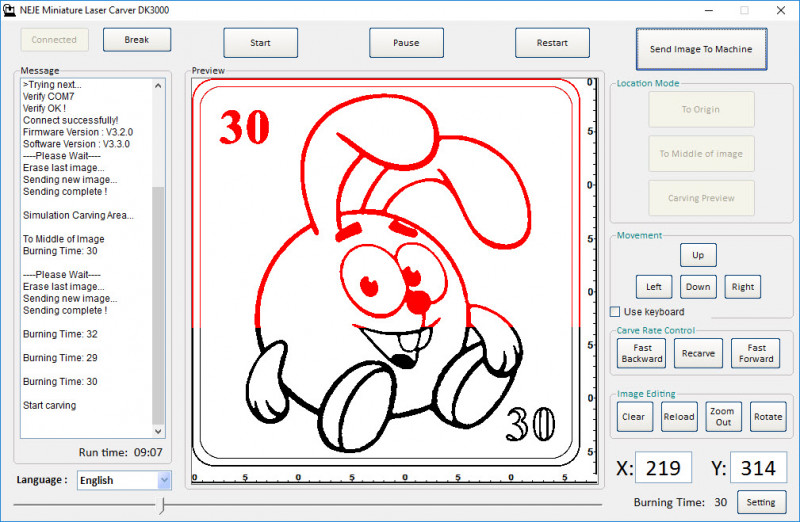
| LaserGRBL.zip | 4827 Kb | 4132 | Скачать | |
| Пример картинок для гравировки на лазерном станке.zip | 4595 Kb | 3162 | Скачать |
Лучшее программное обеспечение для лазерной гравировки и резки
Для лазерной гравировки/резки, вам необходимо программное обеспечение чтобы создать дизайн (CAD), преобразовать его в код (CAM) и взаимодействовать с лазерным станком (управление).
Некоторые программы позволяют вам выполнять все эти операции внутри себя, в то время как в других случаях вам нужно использовать две или более программ в сочетании.
Выбор правильного программного обеспечения не менее важен для вашего проекта, чем выбор лазерного резака или гравера.
Некоторые программы специально созданы для работы с лазерами, в то время как другие представляют собой программы общего назначения, одним из приложений которых является лазер.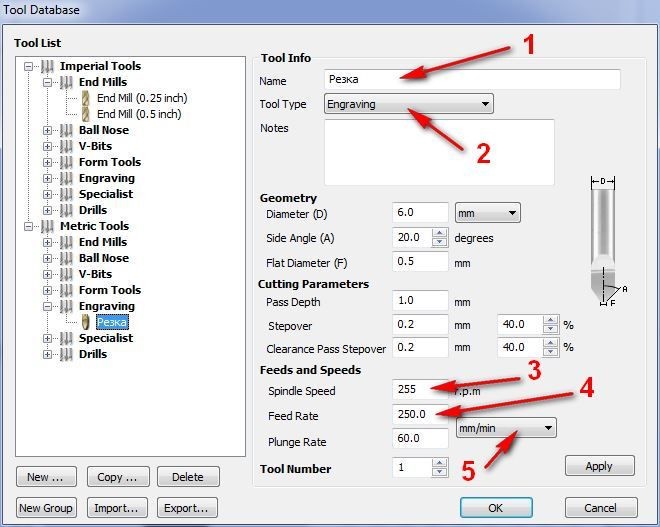
В этой статье я перечисляю лучшие варианты программного обеспечения для лазерной резки и гравировки в 2022 году.
Каждое программное обеспечение классифицируется в зависимости от его назначения (CAD, CAM, Control).
Лучшее универсальное программное обеспечение для лазерной гравировки или резки
LightBurn — лучшее программное обеспечение для лазерной резки
Программное обеспечение для лазерной резки LightBurn
| Программного обеспечения | LightBurn |
| САD | Да |
| САМ | Да |
| Контроль | Да |
| Моделирование | Нет |
| Операционные системы | Windows, Mac, Linux |
| Требуется Интернет? | Периодически |
| Платно/бесплатно | Платно |
Краткое описание программного обеспечения LightBurn
LightBurn может проектировать, преобразовывать дизайн в код и управлять лазерными резаками или граверами с помощью сгенерированного программного кода.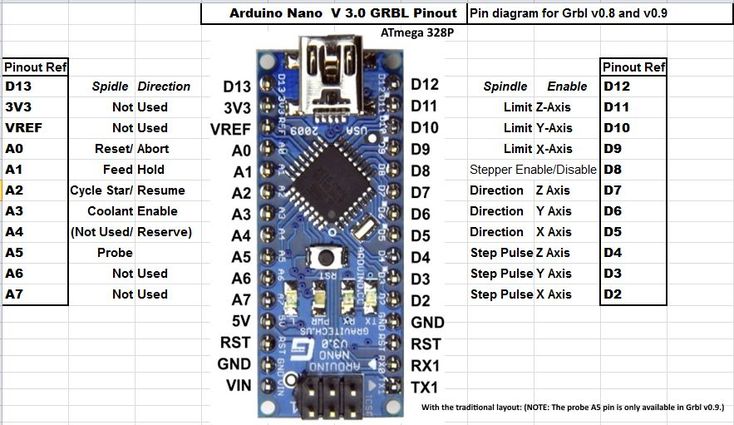
Вы можете создавать новые векторные фигуры, используя функции смещения, сварки и редактирования узлов в LightBurn. Так что технически он совместим с САD.
Конструкции, которые вы можете создавать, ограничены, и в нем нет всех функций САПР.
Это широко используемая программа лазерного гравера для управления лазерными станками из-за ее универсальности и способности работать в ОС Windows, Mac и Linux.
Хотя это платное программное обеспечение, оно довольно доступно, и вы даже можете попробовать его бесплатно в течение 30 дней.
Для активации, аутентификации и обновлений требуется Интернет. Кроме того, его можно использовать в автономном режиме.
LightBurn позволяет импортировать и использовать векторные графические форматы, такие как SVG, DXF, JPG, PNG и PLT. Затем он создает программный код из импортированных файлов изображений, обеспечивая совместимость с LightBurn CAM.
Управляя лазерным станком, вы можете настроить параметры резки, такие как скорость, мощность, порядок резки, режим сглаживания, проходы, сглаживание и многое другое.
Он поддерживает поворотную ось и имеет функцию позиционирования USB-камеры, которая позволяет виртуально размещать рисунок на заготовке.
LightBurn имеет большой и активный форум сообщества, в котором вы можете принять участие. На форуме также имеется обширная документация.
Лучшее программное обеспечение САПР для лазерной резки или гравировки
При выборе программного обеспечения для проектирования лазерной резки или гравировки необходимо учитывать некоторые важные факторы, такие как тип изображения (растровое или векторное), траектория резки, перекрытие, толщина траектории и многое другое.
Adobe Illustrator
Adobe Illustrator
| САD | Да |
| САМ | Нет |
| Контроль | Нет |
| Моделирование | Нет |
| Операционные системы | Windows, Маc |
| Интернет | Иногда (для активации и облачной синхронизации) |
| Платно/бесплатно | Платно |
Краткий обзор программного обеспечения Adobe Illustrator
Adobe Illustrator является отраслевым стандартом для создания 2D-проектов и широко используется для графического дизайна.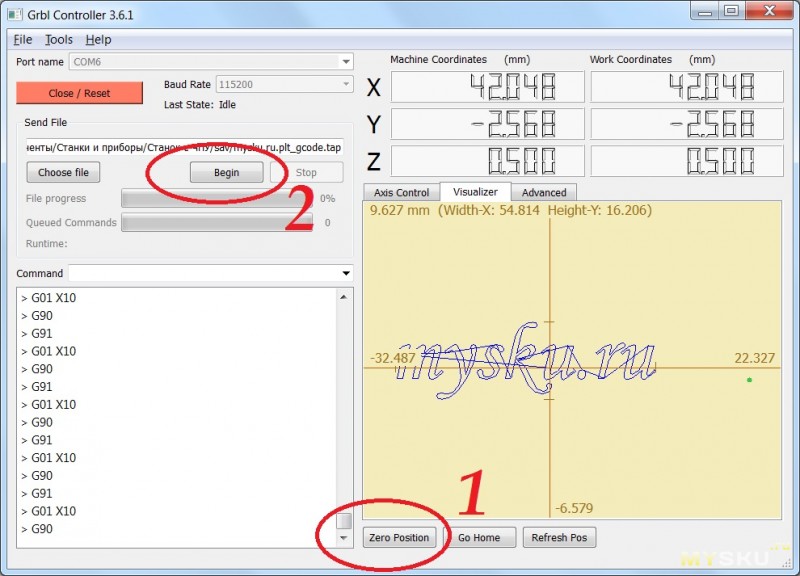
Он имеет простой пользовательский интерфейс со множеством встроенных инструментов. Для лазерной резки или гравировки вы в основном будете использовать такие инструменты, как перо, линия, форма, обводка, заливка, слой и т. д.
Вы можете установить такие параметры, как разрешение, ориентация, DPI, цветовой режим, имя и многое другое при открытии нового проекта. У вас также есть возможность вернуться назад и изменить все это в опции настройки документа.
Он может экспортировать файлы в стандартных векторных форматах, таких как AI, EPS, PDF и SVG.
Illustrator совместим с Windows, iPad и Mac OS. Однако для Windows и Mac требуется минимум 8 ГБ ОЗУ и разрешение экрана 1024 x 768 пикселей, а для iPad требуется минимум 4 ГБ ОЗУ.
Он доступен на разных языках и требует только Интернет для активации или синхронизации файлов с платформой Adobe Cloud.
Обширная поддержка сообщества, которую он имеет, является значительным преимуществом. Кроме того, в Интернете доступно множество руководств с видео и документацией, к которым вы можете обратиться и изучить рабочий процесс программного обеспечения.
В программном обеспечении также доступна специальная вкладка справки. Большинство препятствий в изучении иллюстратора можно решить, просто выполнив поиск в Google, поскольку он широко используется в течение длительного времени.
Вы можете связаться с Adobe по электронной почте, телефону или с их веб-сайта.
Illustrator — это платное программное обеспечение, доступное с ежемесячной и годовой подпиской. Они также предоставляют 30-дневный пробный период.
Вы можете приобрести лицензию непосредственно на Amazon или на их веб-сайте.
Программное обеспечение DraftSight
| САD | Да |
| САМ | Нет |
| Контроль | Нет |
| Моделирование | Нет |
| Операционные системы | Windows, Мас |
| Интернет | Время от времени |
| Платно/бесплатно | Платно |
Краткий обзор программного обеспечения DraftSight Professional
DraftSight Professional — продукт компании Dassault Systems.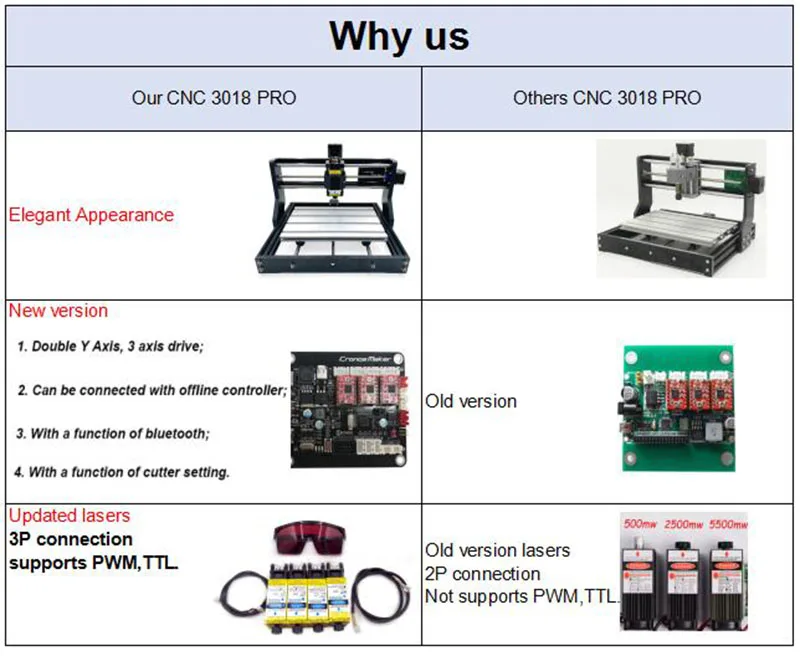 Это программное обеспечение для 2D-САПР, доступное в версиях Professional, Premium, Enterprise и 3DEXPERIENCE.
Это программное обеспечение для 2D-САПР, доступное в версиях Professional, Premium, Enterprise и 3DEXPERIENCE.
Профессиональная версия достаточно мощна для создания файлов для лазерной резки или гравировки.
Он может просматривать, создавать, редактировать и преобразовывать проекты в файлы DWG, DXF и DGN. Кроме того, большим преимуществом будут трассировщик изображений, сравнение рисунков, менеджер слоев, силовая обрезка и инструменты автоматического измерения.
Для DraftSight требуется 64-разрядная ОС Windows или Mac с оперативной памятью не менее 2 ГБ. Оптимальным выбором будет система с оперативной памятью 4 ГБ и выше.
С помощью DraftSight вы можете экспортировать свои проекты в векторные форматы, такие как DXF, PDF и SVG.
Для отображения пользовательского интерфейса без разрывов вам необходимо использовать минимальное разрешение экрана 1280 x 768 пикселей.
Для загрузки и активации требуется доступ в Интернет. Для активации на вашем ПК должна быть сетевая карта.
DraftSight Professional имеет простой пользовательский интерфейс, упрощающий навигацию и использование различных инструментов.
Inkscape
| САD | Да |
| САМ | Нет |
| Контроль | Нет |
| Моделирование | Нет |
| Операционные системы | Windows, Mac и Linux |
| Интернет | Нет |
| Платно/бесплатно | Бесплатно |
Краткий обзор программного обеспечения Inkscape
Inkscape — это бесплатное программное обеспечение с открытым исходным кодом, которое в основном используется для создания векторных рисунков.
Его собственный формат изображения — SVG, а также может работать с PDF, JPG, GIF и PNG. Кроме того, вы можете установить различные расширения файлов, используя функцию дополнительного плагина.
Inkscape имеет простой пользовательский интерфейс с множеством инструментов.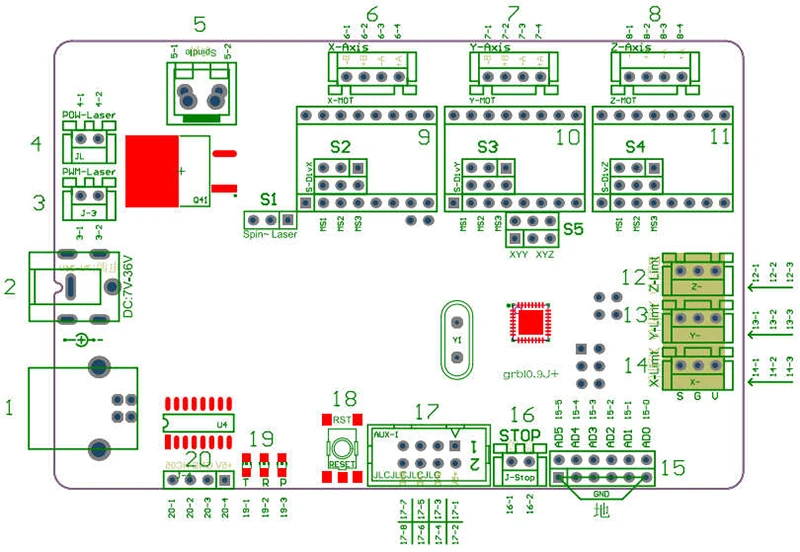 На их веб-сайте также есть раздел обучения, на который можно ссылаться и понимать его рабочий процесс.
На их веб-сайте также есть раздел обучения, на который можно ссылаться и понимать его рабочий процесс.
Он не требует интернета для своей обычной работы, но вам понадобится доступ в сеть для обновлений.
На YouTube есть много видеоуроков, которые помогут вам пройти через рабочий процесс проектирования.
Inkscape можно установить в системах Windows, Mac и Linux с оперативной памятью не менее 2 ГБ.
Будучи бесплатным программным обеспечением, оно имеет большую базу пользователей. Большая часть сообщества активно участвует в форуме Inkscape.
Solid Edge 2D
| САD | Да |
| САМ | Нет |
| Контроль | Нет |
| Моделирование | Нет |
| Операционные системы | Windows |
| Интернет | Нет |
| Платно/бесплатно | Бесплатно |
Краткий обзор ПО Solid Edge для 2D-черчения
Solid Edge 2D Drafting — это бесплатное программное обеспечение от Siemens.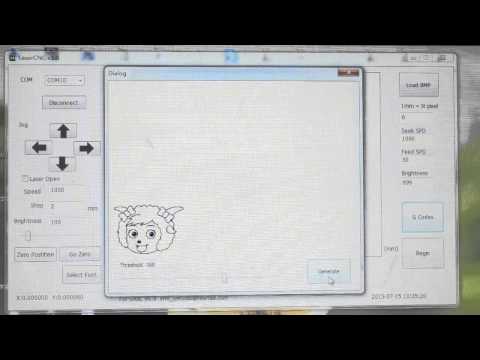 У него также есть другие платные версии, но версии для 2D-черчения достаточно для проектирования форм, необходимых для лазерной резки или гравировки .
У него также есть другие платные версии, но версии для 2D-черчения достаточно для проектирования форм, необходимых для лазерной резки или гравировки .
ПО имеет весь стандартный набор инструментов, необходимый для проектирования 2D-форм, и может без труда работать с файлами DWG.
В Solid Edge есть встроенные мастера перехода для AutoCAD и других 2D-программ. Это поможет вам легко адаптироваться к рабочему процессу при переходе с такого программного обеспечения.
Для Solid Edge 2D Drafting требуется система под управлением Windows 10 Enterprise или Professional (только 64-разрядная версия) версии 1809 или более поздней.
Для эффективной работы Solid Works необходимо иметь 16 ГБ оперативной памяти и разрешение экрана 1920 x 1080 пикселей. Это интенсивное использование памяти.
Вам нужен Интернет только для загрузки программного обеспечения. Поскольку это бесплатно, вам не нужно проходить аутентификацию, но вы можете получить доступ к форуму сообщества, если вы это сделаете.
У Siemens есть коллекция ресурсов, доступных на их веб-сайте, и учебные пособия на YouTube для изучения программного обеспечения.
CorelDRAW
| САD | Да |
| САМ | Нет |
| Контроль | Нет |
| Моделирование | Нет |
| Операционные системы | Windows, Маc |
| Интернет | Иногда (для аутентификации и установки) |
| Платно/бесплатно | Платно |
Краткий обзор программного обеспечения CorelDRAW
CorelDRAW — это постоянно развивающееся программное обеспечение корпорации Corel, которому уже несколько десятков лет.
Он в основном ориентирован на редактирование векторной графики и может быть сопоставлен с Adobe Illustrator.
Его версия Graphics Suite является гибким вариантом и имеет больше дополнительных функций, чем версии Essential и Standard.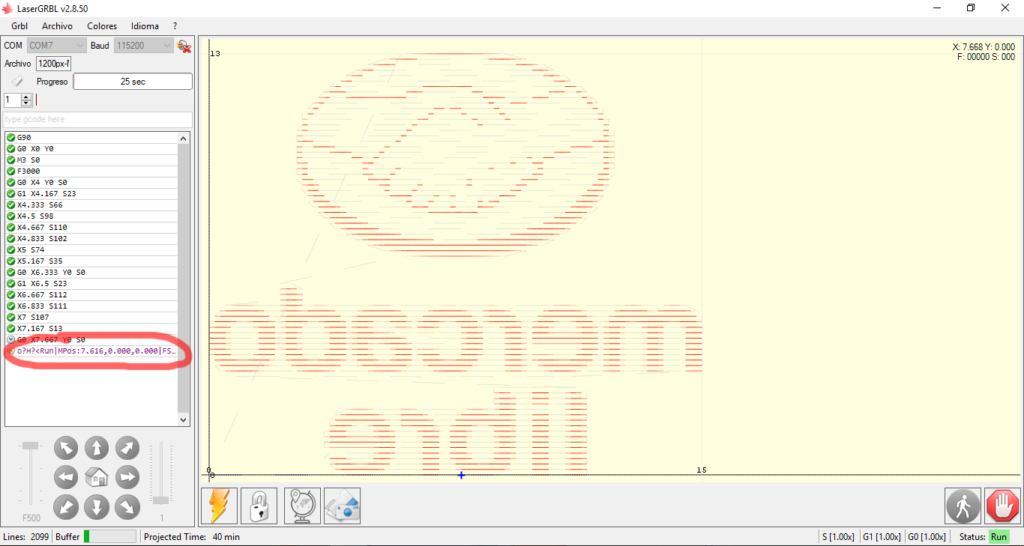
Вы можете попробовать программное обеспечение в течение 15 дней. После этого вам нужно будет приобрести годовую или разовую лицензию для его использования.
Он поддерживает обширный список форматов файлов, включая AI, PSD, PDF, SVG, DWG, DXF, EPS и многие другие.
На веб-сайте CorelDRAW размещена бесценная коллекция ресурсов, которые помогут вам изучить и освоить программное обеспечение.
Он может работать в операционных системах Windows и Mac и требует минимум 4 ГБ ОЗУ.
Для удобного пользовательского интерфейса необходимо использовать минимальное разрешение экрана 1280 x 720 пикселей.
Программное обеспечение требует подключения к Интернету для установки и аутентификации. Кроме того, его можно запустить в автономном режиме.
Программный интерфейс TurboCAD
| САD | Да |
| САМ | Нет |
| Контроль | Нет |
| Моделирование | Нет |
| Операционные системы | Windows, Маc |
| Интернет | Время от времени |
| Платно/бесплатно | Платно |
Краткий обзор программного обеспечения TurboCAD Designer
TurboCAD — это программное обеспечение для проектирования, управляемое IMSI Design.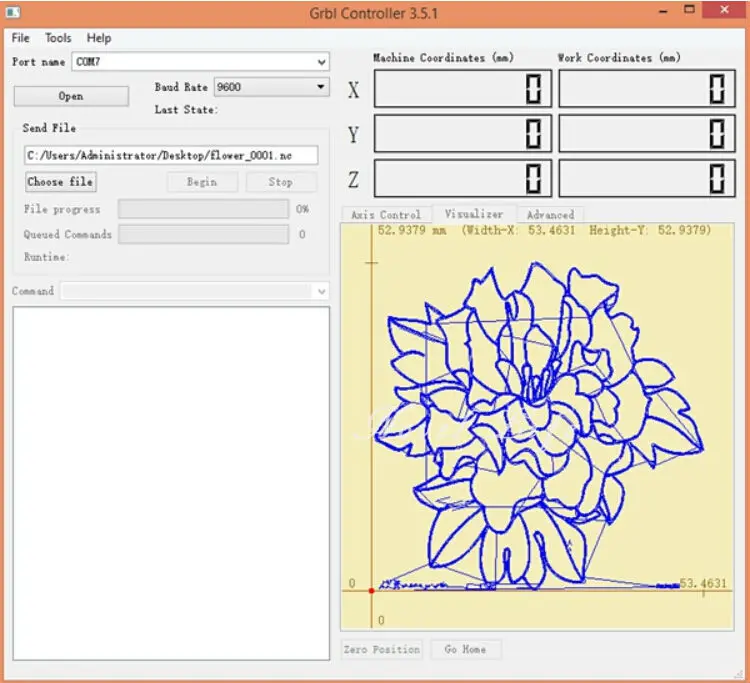 Это мощный инструмент, используемый многими из-за его доступности.
Это мощный инструмент, используемый многими из-за его доступности.
Версия Designer программы TurboCAD является хорошим выбором для создания 2D-проектов, необходимых для лазерной резки или гравировки.
Он экспортирует векторные файлы в форматах DXF, DWG, DWF и PDF, которые поддерживают многие программы управления лазером.
TurboCAD также совместим с другими типами файлов, такими как JPG, BMP, ASM, PNG и другими.
Его пользовательский интерфейс (UI) довольно аккуратный. Интерактивный начальный экран помогает пользователям работать с программным обеспечением. Кроме того, пользовательский интерфейс можно настроить.
TurboCAD Designer может работать в Windows 7/8/10 (32-разрядная/64-разрядная версия) и Mac OS (32-разрядная/64-разрядная версия).
Требуется минимум 4 Гб оперативной памяти и разрешение экрана 1280 x 720 пикселей.
Вам необходим доступ в Интернет для первоначальной аутентификации и обновлений. Кроме того, вы можете использовать его в автономном режиме.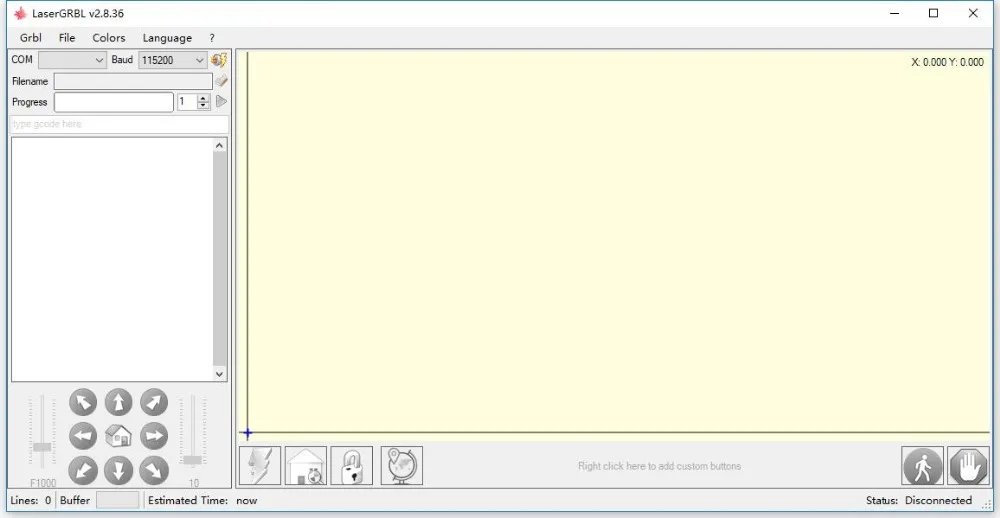
Некоторые из лучших программ САПР, используемых для приложений ЧПУ, можно найти здесь — Лучшее программное обеспечение ЧПУ для любителей и профессионалов [бесплатно и платно].
Лучшее программное обеспечение CAM для лазерных граверов или режущих плоттеров
CAM OpenBuilds
CAM OpenBuilds
| САD | Нет |
| САМ | Да |
| Контроль | Да (с КОНТРОЛЕМ OpenBuilds) |
| Моделирование | Моделирование траектории |
| Операционные системы | Веб-интерфейс (независимо от ОС) |
| Интернет | Да |
| Платно/бесплатно | Бесплатно |
Краткий обзор OpenBuilds CAM
OpenBuilds CAM — это программное обеспечение с открытым исходным кодом, и любой может свободно его использовать.
Он может синхронизироваться с OpenBuilds CONTROL для отправки команд управления непосредственно на лазерный станок.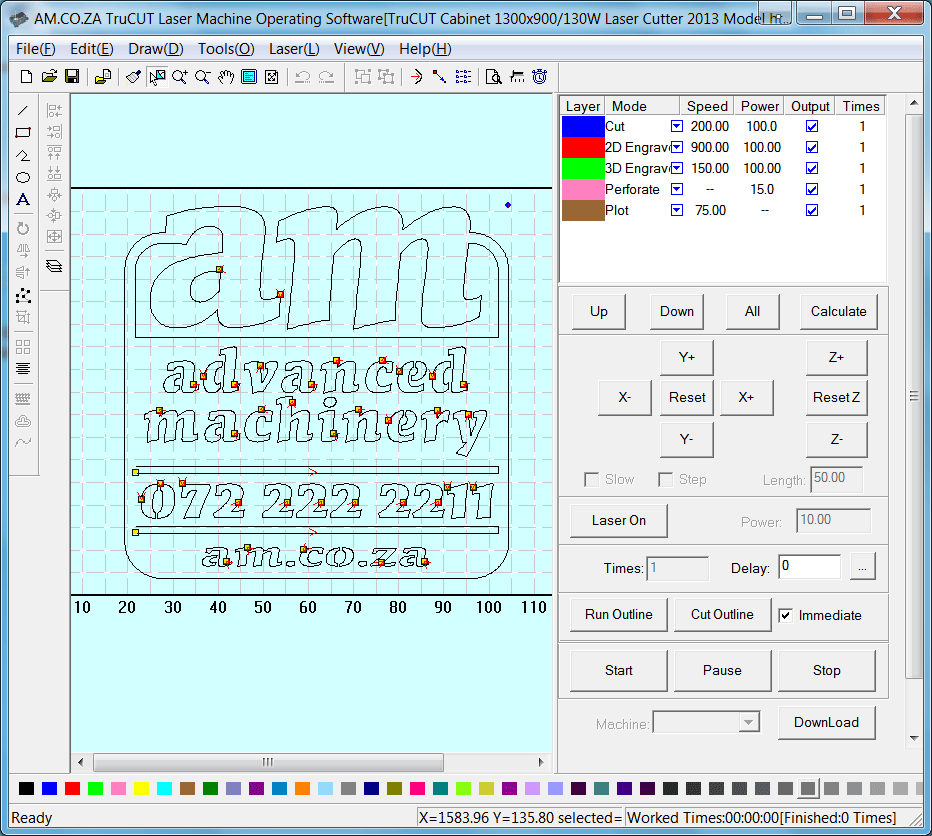
OpenBuilds CAM — это веб-программное обеспечение, которое может преобразовывать векторные файлы, такие как DXF, SVG и Gerber, в G-код, который можно использовать с вашим программным обеспечением для управления ЧПУ.
Он также поддерживает растровые файлы, такие как PNG, BMP, JPG и другие.
Поскольку это веб-программное обеспечение, ему требуется активный доступ в Интернет для импорта, обработки и экспорта файлов.
Это также означает, что он не зависит от ОС и может работать на большинстве компьютеров с браузером.
Вся обработка выполняется на стороне сервера. Это огромное преимущество, поскольку для использования OpenBuilds CONTROL не требуется многофункциональный компьютер.
Он имеет встроенную текстовую вставку и библиотеку деталей, из которых вы можете выбрать и использовать некоторые основные формы в своем проекте.
Вы также можете имитировать траектории инструмента из окна рабочей области.
OpenBuilds CAM имеет большое сообщество разработчиков, которые могут получить ответы на ваши вопросы.
Лучшее программное обеспечение для управления лазерными граверами или режущими плоттерами
OpenBuilds CONTROL
OpenBuilds CONTROL
| САD | Нет |
| САМ | Да (с OpenBuilds CAM) |
| Контроль | Да |
| Моделирование | Моделирование траектории |
| Операционные системы | Виндовс, Мак, Линукс |
| Интернет | Время от времени |
| Платно/бесплатно | Бесплатно |
Краткий обзор OpenBuilds CONTROL
OpenBuilds CONTROL — это бесплатное программное обеспечение с открытым исходным кодом, которое может взаимодействовать с вашим лазерным станком через компьютер.
Он интерпретирует файлы G-кода и инструктирует контроллер на основе GRBL на вашем лазерном резаке или гравере.
В случае контроллеров на основе GRBL вы также можете использовать G-код с любым другим программным обеспечением для управления GRBL .
OpenBuilds CONTROL — это легкое программное обеспечение, которое может работать в операционных системах Windows, Mac и Linux.
Он имеет простой пользовательский интерфейс с ползунком и элементами управления на основе кнопок. Он не загроможден и хорошо организован.
Программное обеспечение OpenBuilds CONTROL позволяет импортировать, редактировать и моделировать стандартные файлы G-кода.
С помощью OpenBuilds CAM вы можете выполнять операции CAM синхронно с OpenBuilds CONTROL. Для этого вам нужен доступ в Интернет. Кроме того, вы можете работать в автономном режиме.
Как только G-код готов, OpenBuilds CAM отправляет его непосредственно в программное обеспечение OpenBuilds CONTROL для управления лазерным станком.
OpenBilds имеет крупнейшее в мире онлайн-сообщество производителей, в котором вы можете получить помощь по самым разным темам, от разработки проекта до управления машиной.
Программное обеспечение LaserGRBL
| САD | Нет |
| САМ | Да |
| Контроль | Да |
| Моделирование | Нет |
| Операционные системы | Windows |
| Интернет | Нет |
| Платно/бесплатно | Бесплатно |
Краткий обзор программного обеспечения LaserGRBL
LaserGRBL — это бесплатное программное обеспечение для контроллера GRBL с открытым исходным кодом, ориентированное на лазер.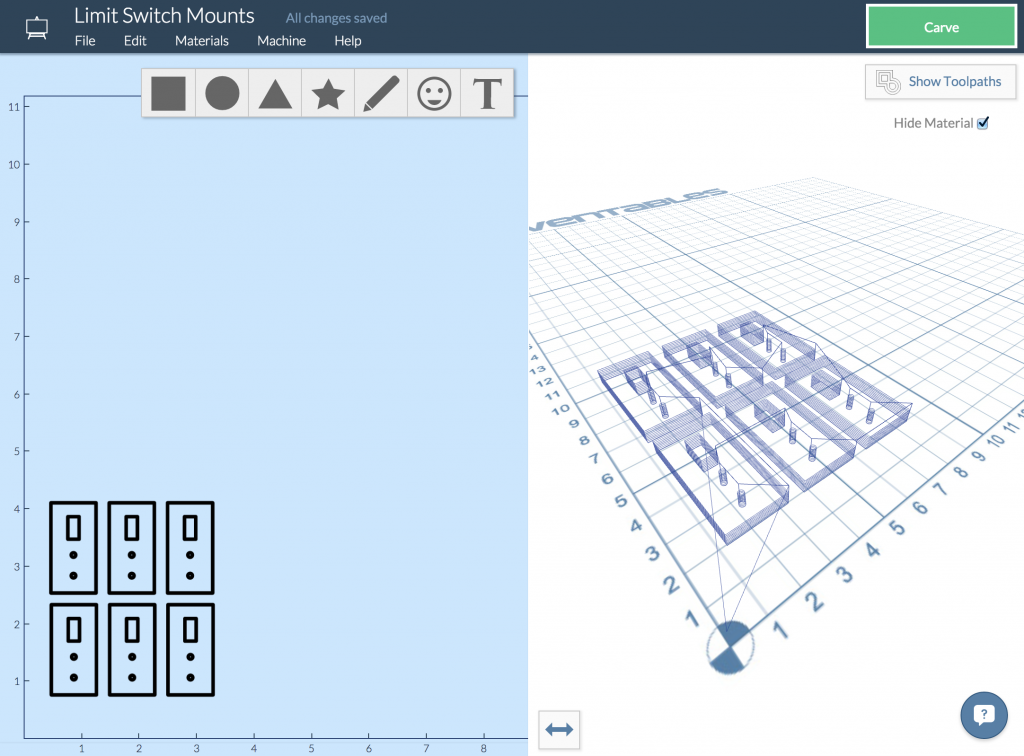 Он совместим с лазерными станками, работающими на прошивке GRBL v0.9 и GRBL v1.1.
Он совместим с лазерными станками, работающими на прошивке GRBL v0.9 и GRBL v1.1.
Это хороший выбор для любителей и малых предприятий, работающих на лазерных станках или гравёрах. Для работы ему не нужен доступ в Интернет, и он может работать в автономном режиме.
LaserGRBL предназначен для работы в системах с ОС Windows. Однако некоторым пользователям также удалось использовать его в Linux с помощью программы Wine 5.0 и Wine Mono 4.9.4 с файлом Gdiplus Windows DLL.
Его пользовательский интерфейс довольно прост и понятен. Например, он показывает расчетное время работы, предварительный просмотр работы и положение лазерной головки в реальном времени.
LaserGRBL имеет подробную расшифровку сигналов тревоги и кодов ошибок для GRBL. Это помогает в быстром и легком устранении неполадок.
Он поддерживает файлы G-Code в форматах файлов .nc и .gcode и поддерживает изображения в форматах BMP, JPG, PNG и GIF.
Поскольку он принимает файлы изображений и преобразует их в коды для управления лазерными машинами, LaserGRBL совместим с CAM.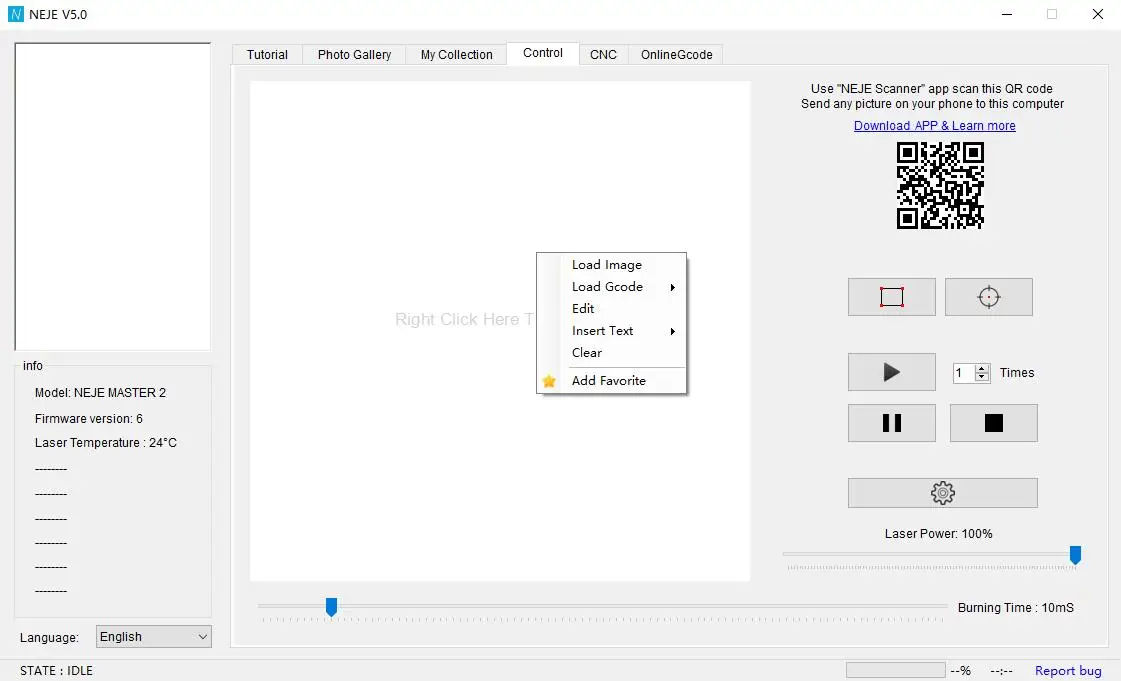
Если контроллер вашего лазерного станка поддерживает модуляцию мощности S-командой, вы можете использовать все функции управляющего программного обеспечения LaserGRBL.
Он используется многими людьми, работающими на платформе Windows, и имеет хорошую поддержку сообщества.
Программное обеспечение для управления EzGraver
| САD | Нет |
| САМ | Да |
| Контроль | Да |
| Моделирование | Нет |
| Операционные системы | Windows, Mac и Linux |
| Интернет | Нет |
| Платно/бесплатно | Бесплатно |
Краткий обзор программного обеспечения ExGraver
EzGraver — это бесплатное программное обеспечение с открытым исходным кодом, которое может свободно использовать каждый.
Он поддерживает системы, работающие на ОС Windows, Mac и Linux. Для корректной работы программного обеспечения необходимо установить необходимые драйверы.
Для корректной работы программного обеспечения необходимо установить необходимые драйверы.
EzGraver имеет интерфейс командной строки и графический пользовательский интерфейс. Командный интерфейс позволяет обрабатывать команды управления в текстовом формате.
Ему не требуется доступ в Интернет для аутентификации или работы, и он может работать в автономном режиме.
Одним из основных недостатков является то, что EzGraver работает только с лазерными станками NEJE, такими как NEJE Master 2S Plus, а участие сообщества умеренно активно.
Их страница на GitHub теперь заархивирована, и с 2017 года не было выпущено ни одного обновления программного обеспечения.
Если вы используете лазерные резаки или граверы NEJE для своего проекта, EzGraver будет хорошим вариантом.
Программное обеспечение LaserWeb
| САD | Нет |
| САМ | Да |
| Контроль | Да |
| Моделирование | Нет |
| Операционные системы | Веб-интерфейс (независимо от ОС) |
| Интернет | Да |
| Платно/бесплатно | Бесплатно |
Краткий обзор программного обеспечения LaserWEB
LaserWeb — это программное обеспечение с открытым исходным кодом, которым может свободно пользоваться каждый.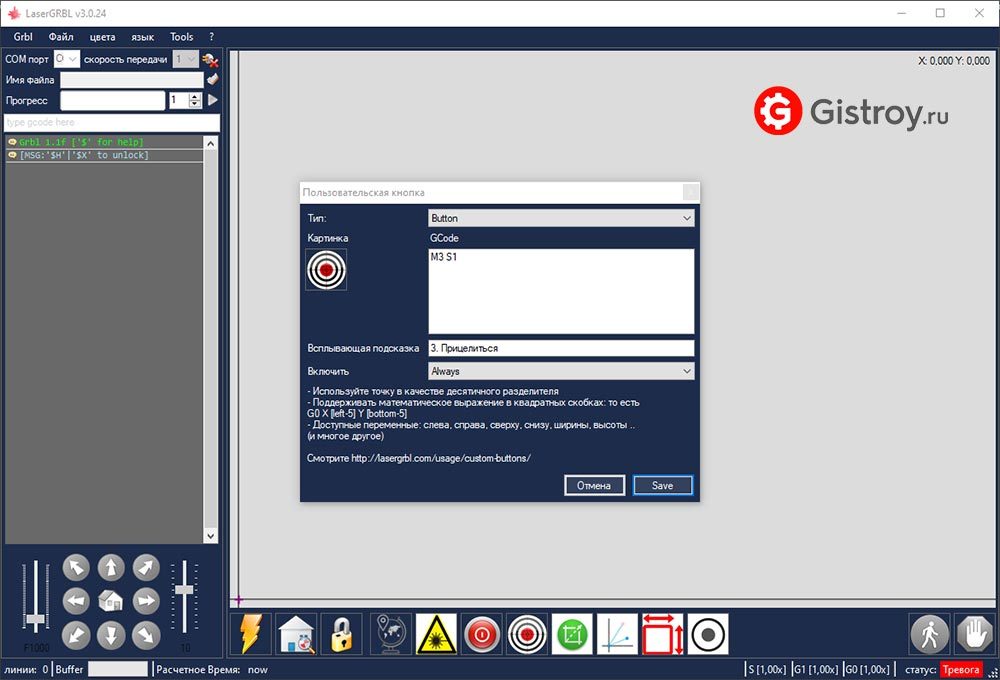
Как следует из названия, это веб-программное обеспечение, для работы которого требуется активный доступ в Интернет.
Поскольку он может работать в браузерах, он не зависит от ОС и может работать на большинстве устройств, и даже работает на Raspberry Pi.
Его также можно использовать как приложение. Вы можете получить установочные файлы для Windows, Mac и Linux на их странице GitHub .
Даже если вы устанавливаете приложение, вся обработка происходит через их сервер, поэтому вам нужно быть в сети, что означает, что вам требуются только минимальные системные требования.
Он позволяет подключаться к камере и визуально размещать и выравнивать дизайн на инвентаре с помощью функции оптического распознавания меток (OMR).
LaserWeb может генерировать файл G-кода из файлов DXF, SVG, BITMAP, JPG или PNG, что делает LaserWeb CAM совместимым.
Вы даже можете экспортировать и сохранить G-код, чтобы использовать его в другом программном обеспечении.
Часто задаваемые вопросы (FAQ)
Какое программное обеспечение вам нужно для лазерной резки или гравировки?
Для лазерной резки или гравировки вам потребуется программное обеспечение CAD для проектирования формы, необходимой для резки или гравировки, программное обеспечение CAM для преобразования дизайна в команды, понятные лазерным машинам, и управляющее программное обеспечение для отправки сгенерированного кода программы на лазер.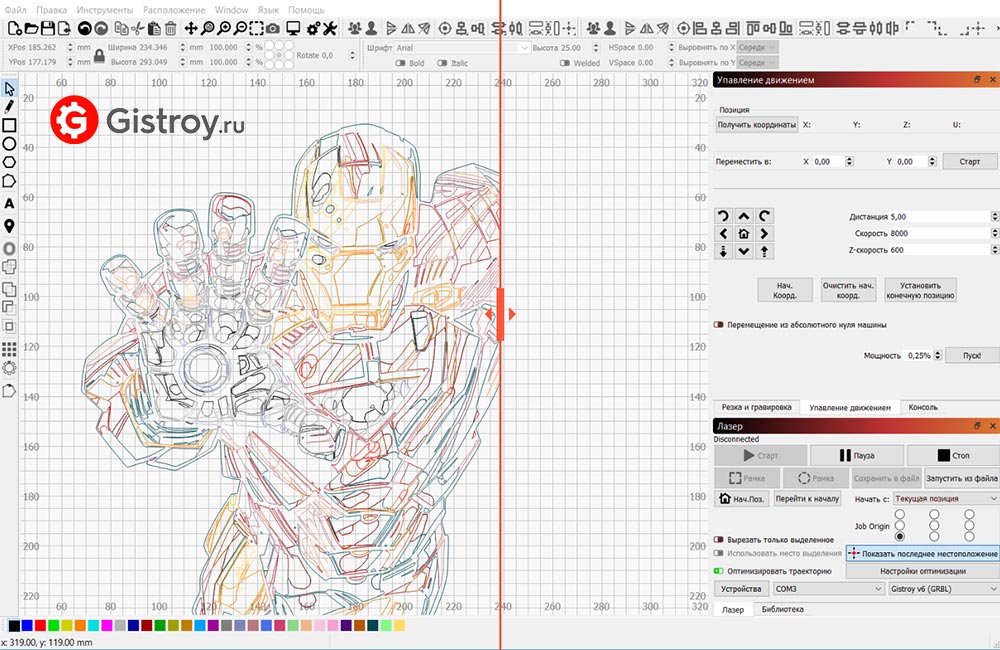 Иногда вам не нужно отдельное программное обеспечение для выполнения каждой операции. Например, такое программное обеспечение, как LightBurn, может выполнять все три операции (CAD, CAM и управление).
Иногда вам не нужно отдельное программное обеспечение для выполнения каждой операции. Например, такое программное обеспечение, как LightBurn, может выполнять все три операции (CAD, CAM и управление).
Нужно ли мне специальное программное обеспечение CAM для лазерной резки и гравировки?
Вам не нужно специальное программное обеспечение для операций CAM при лазерной резке или гравировке. Большинство программ управления, используемых с лазерными резаками или граверами, могут напрямую получать файлы изображений из программного обеспечения для проектирования.
LaserGRBL – Бесплатная лазерная гравировка
Рынок лазерной гравировки полон продуктов: одни отличного качества, другие очень плохого качества. Я предлагаю вам, какие параметры проверить при выборе вашего первого лазерного гравера.
Качество машины: материалы, использованные для изготовления рамы, и общая надежность
Качество лазера: наличие дополнительных опций лазера и возможность обновления до более мощных моделей
Поддержка: наличие материалов (руководства, видео) и каналов поддержки (электронная почта, веб-сайт, Facebook) и запчасти
Я предлагаю сосредоточить ваше исследование на известных брендах, потому что неизвестные бренды редко предлагают качественную продукцию и послепродажную поддержку.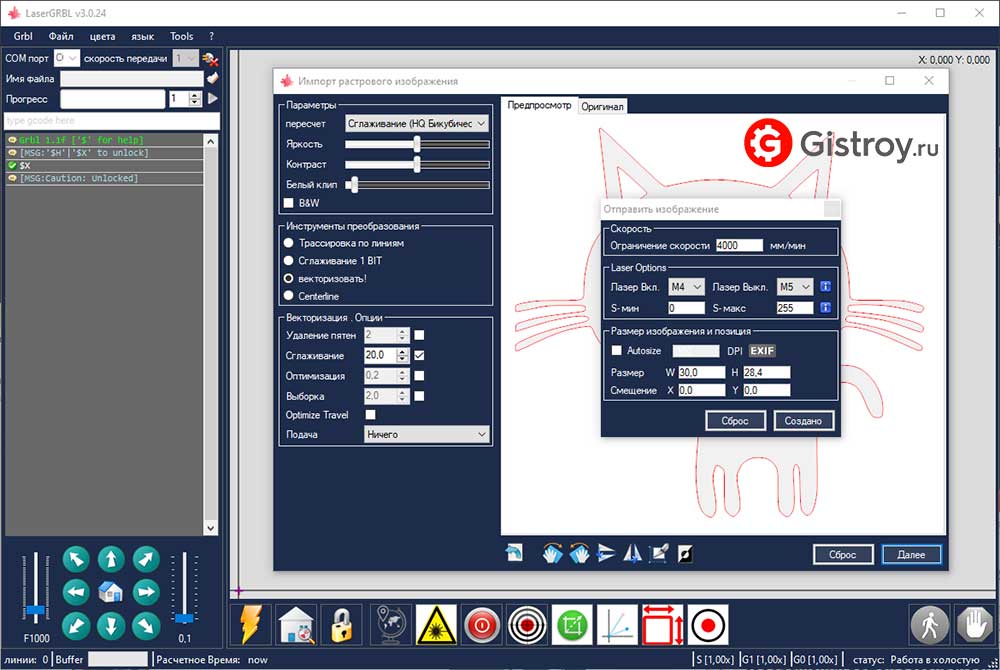 Нехорошо потратить немного денег и почувствовать себя брошенным, когда есть проблема с продуктом!
Нехорошо потратить немного денег и почувствовать себя брошенным, когда есть проблема с продуктом!
Здесь вы можете найти список брендов, которые я лично тестировал и могу рекомендовать.
По каждому бренду я делал обзор, и вы можете прочитать мое мнение об их линейке продуктов.
| Торговая марка | Машина | Laser | Support | Score | Opinion | Review |
|---|---|---|---|---|---|---|
| Ortur | 4.9 | best for innovation | review | |||
| Aufero | 4.5 | лучшая скорость мотора | обзор | |||
| Atomstack | 4.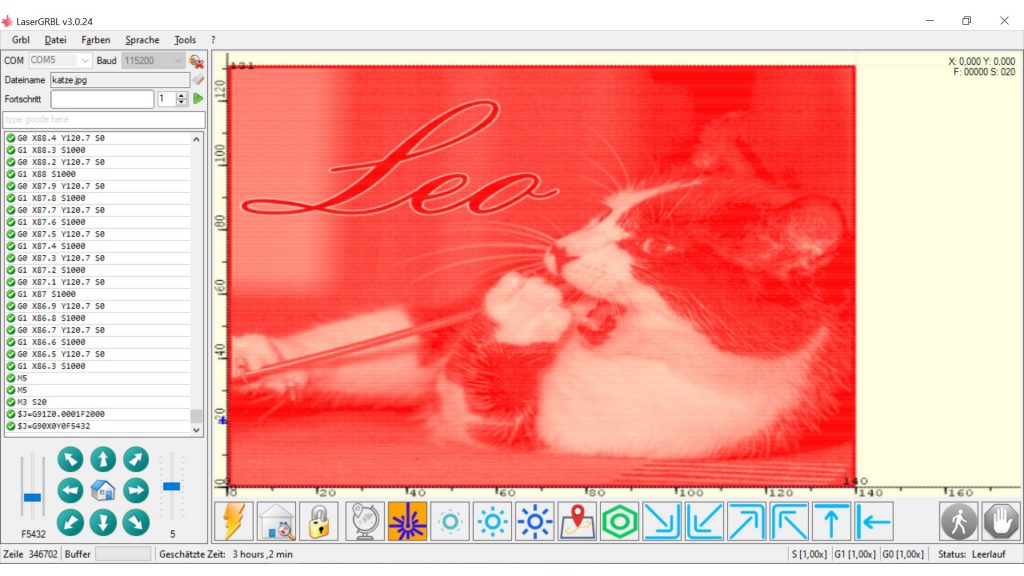 7 7 | review | ||||
| Sculpfun | 4.7 | best for air assist | review | |||
| NEJE | 4.7 | best product range | review | |||
| Comgrow | 4.5 | лучшее качество/цена | обзор | |||
| 0035 | 4.3 | best robustness | review | |||
| Longer | 4.2 | best for price | review | |||
| TwoTrees | 4.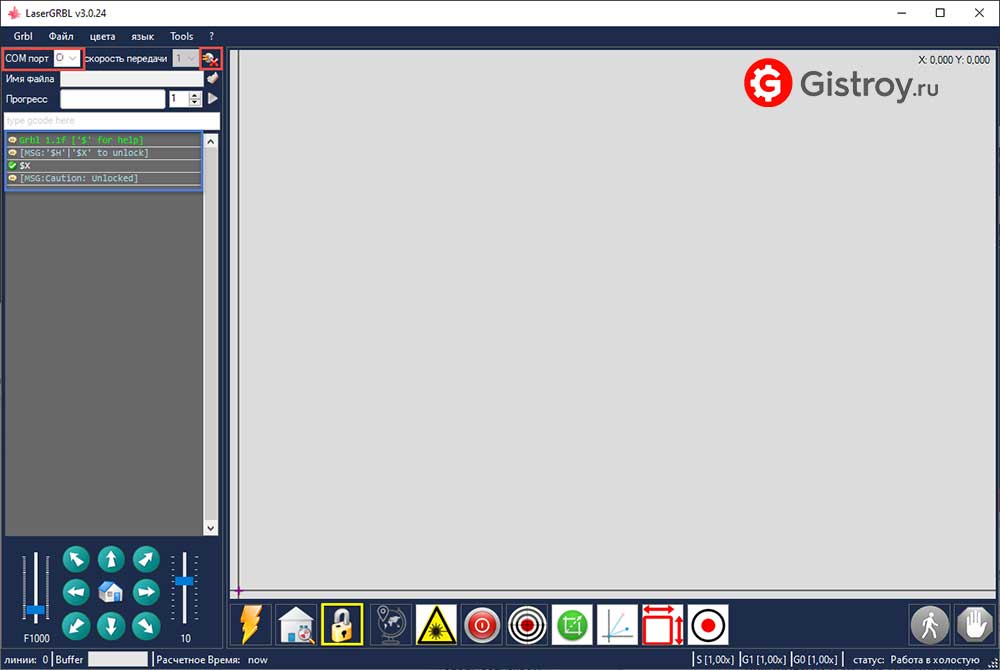 2 2 | лучшая цена/опции | обзор | |||
| YoraHome | 4.7 | |||||
| обзор |
ЧТО О ЛАЗЕРНОЙ МОЩНОСТИ?
В настоящее время ( Июль 2022 ) легко найти лазерный модуль мощностью от 1,5Вт до 20Вт .
Пожалуйста, прочитайте внимательно! Я говорю об оптической силе : единственная реальная важная величина .
Часто указывается мощность, которая представляет собой электрическую мощность, это значение примерно в 4 раза превышает оптическую мощность, поэтому 5 Вт можно назвать 20 Вт, что может ввести вас в заблуждение.
Иногда рекламодатели изобретают какие-то странные эквиваленты мощности, поэтому нередко можно найти рекламируемые мощности 150 Вт.
вот пример
Будьте умнее, всегда ищите оптическую мощность в спецификациях !
Мощность лазера от 1,5 Вт до 3,5 Вт
В основном используются в более дешевых моделях. Позволяет гравировать дерево и кожу и резать бумагу и картон, а также небольшие толщины фанеры и бальзы (пару мм).
Позволяет гравировать дерево и кожу и резать бумагу и картон, а также небольшие толщины фанеры и бальзы (пару мм).
Преимущество их низкой мощности состоит в том, что они имеют меньшую точку фокусировки, что позволяет им гравировать с высочайшим уровнем детализации. Машины, на которых устанавливаются эти лазеры, как правило, дешевле и могут быть куплены примерно за 200-250 долларов 9.0003
Мощность лазера 5,5 Вт.
Стандартный лазерный диод для моделей среднего класса. Обратите особое внимание на то, какую линзу фокусировки они устанавливают: важно, чтобы они устанавливали линзу FAC (быстрая коллимация оси) .
Начиная с 2021 года все новые модели лазеров наиболее распространенных брендов начинают использовать линзы FAC, но можно найти более старые модели без этой технологии. Будьте внимательны, особенно если покупаете б/у.
разница между стандартным объективом и объективом FAC
При оптической мощности > 5 Вт и линзе FAC можно гравировать камень, дерево, акрил и сталь (только маркировка поверхности на стали).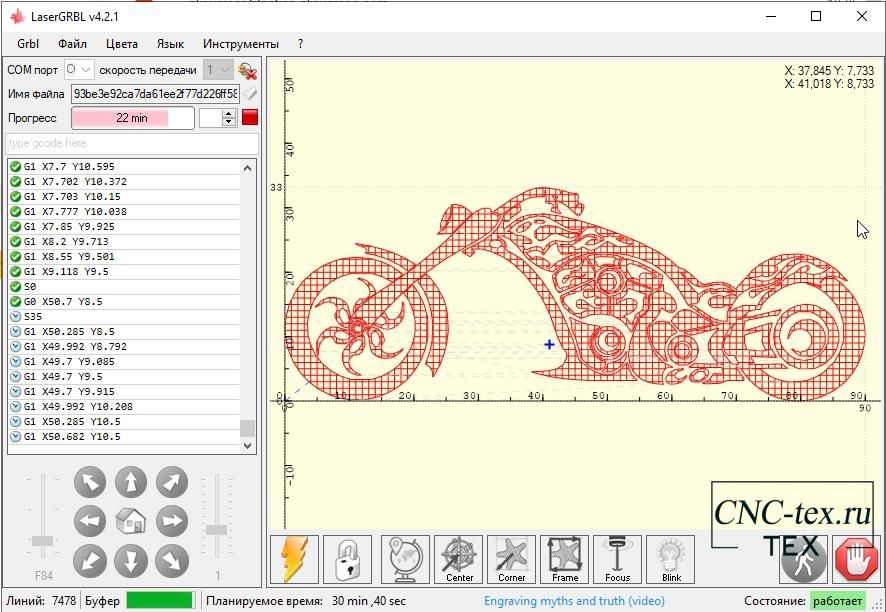 Можно ли резать до 3 мм акрила и 5 мм фанеры (даже больше, если использовать систему подачи воздуха) за несколько проходов.
Можно ли резать до 3 мм акрила и 5 мм фанеры (даже больше, если использовать систему подачи воздуха) за несколько проходов.
резка фанеры гравировка стального лезвия резака
Лазер мощностью 5 Вт — лучший выбор для тех, кто впервые сталкивается с этим миром, поскольку он обеспечивает превосходную производительность по очень привлекательной цене (350 $ за полную машину).
Мощность лазера 10 Вт и 20 Вт
Эти лазеры зарезервированы для топовых моделей и появились на рынке только с начала 2022 года. Они изготавливаются путем соединения 2 или 4 диодов внутри модуля.
Эти модели, как правило, дороже (от 500 долларов за 10 Вт до 900 долларов за 20 Вт), но они единственные, которые обеспечивают действительно сравнимую производительность с CO2-лазерами, сохраняя при этом несравнимую компактность и удобство управления.
Эти станки могут легко резать листы толщиной 10 мм за один проход. В сочетании с системой подачи воздуха также можно резать листы толщиной до 20 мм.
Самая дешевая машина с лазером оптической мощности 10 Вт — Comgo Z1. Она стоила всего 350$, а мой обзор этой машины доступен здесь. На мой взгляд, один из лучших граверов по соотношению цена/качество!
ЧТО О AIR ASSIST
Система Air Assist состоит из насоса высокого давления и тонкого сопла, которые создают прямой поток воздуха к точке лазерной абляции.
Преимущества системы подачи воздуха: большая глубина реза, более быстрый рез и более чистые кромки. Это также отличный способ избежать загрязнения линзы лазера, так как поток воздуха уносит дымы сгорания (грязные и полные остатков).
Только высококачественные машины оснащены встроенной системой подачи воздуха, например превосходный Sculpfun S10.
РАЗМЕР РАМЫ
Т-образный станок
Состоит из двух алюминиевых направляющих, способных работать на поверхностях размером примерно 20 см x 20 см. Эти машины подходят для тех, кто работает с небольшими деталями, такими как ручки, кошельки, фоторамки. Это самые дешевые машины, и вы вряд ли найдете их с воздушной подпиткой или мощными лазерами, потому что их форма не позволяет устанавливать тяжелые модули.
Это самые дешевые машины, и вы вряд ли найдете их с воздушной подпиткой или мощными лазерами, потому что их форма не позволяет устанавливать тяжелые модули.
Примерами этой категории являются Aufero Laser 1 и Atomstack P7 или Neje Master 2s.
Aufero Laser 1 с лазерным модулем LU2-4 SF 5,5 Вт. являются наиболее популярным вариантом. Все известные бренды предлагают по крайней мере одну модель, основанную на этом дизайне, но они не все одинаковы: например, некоторые бренды используют пластиковые детали, а другие — цельнометаллические. Очень важны также некоторые детали, такие как наличие направляющих для тросов (цепи тяги), которые предотвращают изгибание тросов под лазерной головкой, сжигание и повреждение станка; и наличие концевых/возвратных выключателей.
Примерами этой категории являются Scuplfun S9, Atomstack A5, Aufero Laser 2 и т. д.
Sculpfun S9 40 см x 40 см
В некоторых более прочных и надежных моделях используются металлические направляющие двойного размера, например, в FoxAlien Reizer.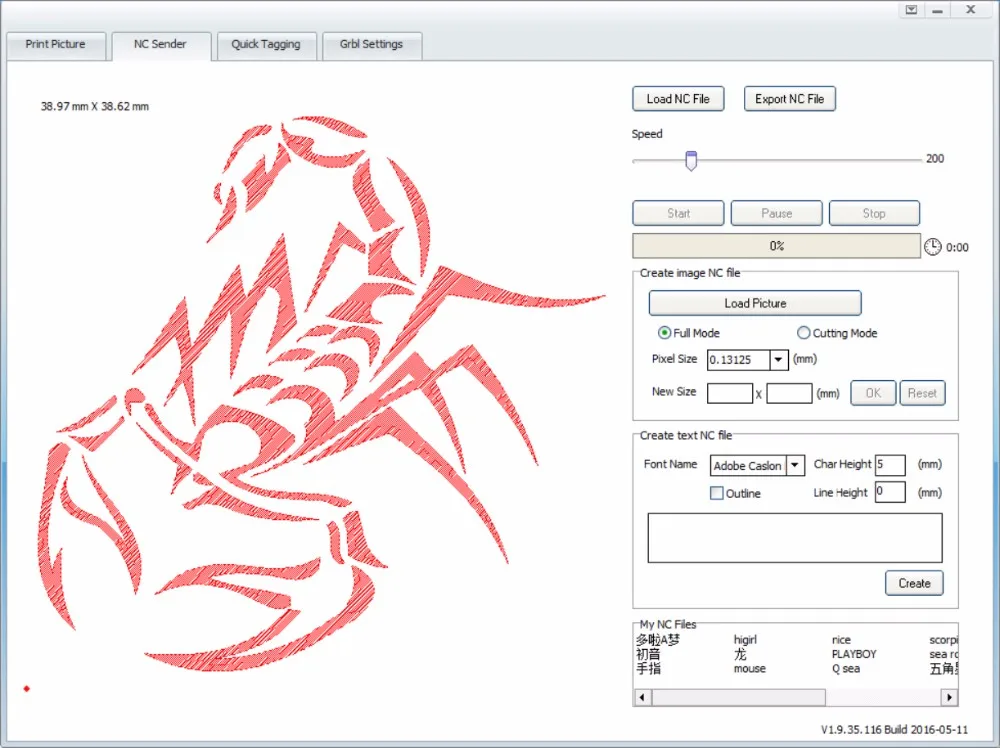 Эти модели дороже, но гарантируют возможность установки более тяжелых лазерных головок.
Эти модели дороже, но гарантируют возможность установки более тяжелых лазерных головок.
FoxAlien Reizer 40см x 40см
Jumbo Frame (80×40 и более)
Только несколько брендов предлагают эту опцию, одна из них NEJE, у которой также есть гравер, способный работать на поверхностях 81см x 46см. Это Neje 3 MAX с лазером мощностью 10 Вт, который имеет очень конкурентоспособную цену (учитывая, что у него есть тормозная цепь).
Neje 3 MAX 81см x 46см
Некоторые другие бренды предлагают «комплект расширения», который позволяет увеличить рабочую поверхность за небольшую цену.
Комплект расширения Sculpfun 95 см x 41 см
МОДУЛИ УЛУЧШЕННОГО КАЧЕСТВА
Если вам нужны лазерные модули для непрерывного использования, я не рекомендую использовать модули, которые идут в комплекте с вашими маркерами, либо те, которые дешевы на ebay, amazon, aliexpress, bangood, gearbest… Все эти модули рассчитаны на эпизодическое использование и быстро приходят в негодность при длительном использовании на максимальной мощности.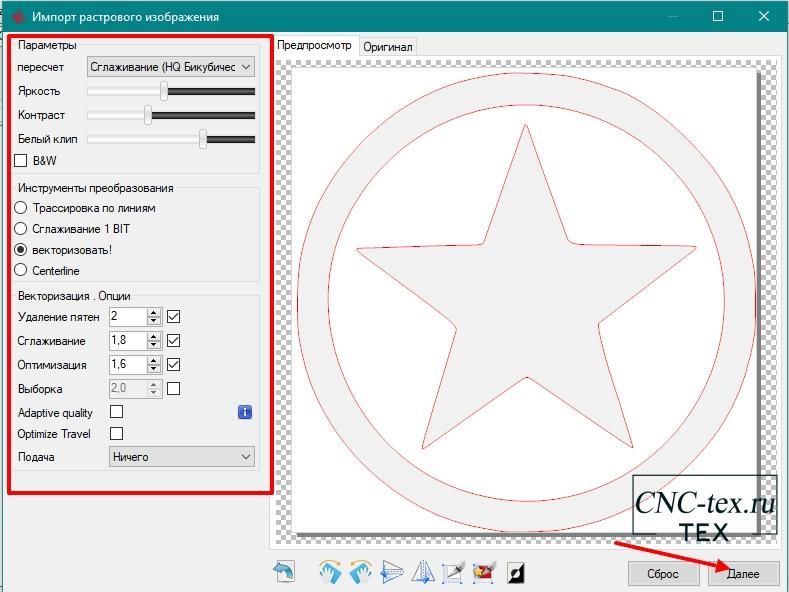
Есть очень хорошие продавцы Opt Lasers, которые выпускают небольшие изделия, но самого высокого качества. Все они представляют собой модули, изготовленные вручную в соответствии с лучшими стандартами, все они протестированы один за другим, и они также могут предоставить персонализированные ответы для любых потребностей.
Доступен код скидки (подробнее)
Opt Lasers — это то, что я называю «феррари среди лазеров». Они предлагают широкий ассортимент продукции, который удовлетворит потребности любого профессионала, которому нужна высококачественная лазерная система на ЧПУ.
Оптическая мощность 6 Вт (эквивалент 20 Вт)
Доступны лазерные модули с оптической мощностью от 2 Вт до 15 Вт (эквивалент примерно 60 Вт электрической мощности). Это продукты, изготовленные из цельных алюминиевых блоков, индивидуально обработанные на станках с ЧПУ, доступны универсальные системы крепления для простого подключения к существующим станкам.
Лазерная головка мощностью 15 Вт, установленная на профессиональной системе ЧПУ (эквивалентно 85 Вт)
Их продукция включает в себя лазерные модули с воздушным и водяным охлаждением, магнитные быстроразъемные системы и многое другое!
https://optlasers.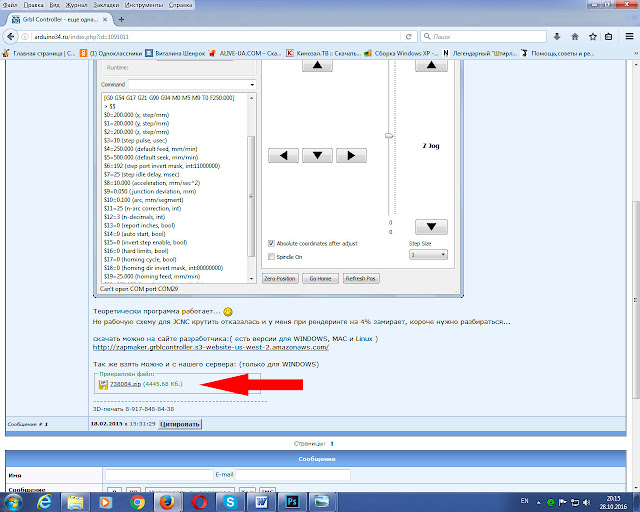 com
com
Лазерный диодный гравер подходит для небольших объемов работ. Если вам нужна быстрая гравировка, резка толстых материалов, вам следует подумать о покупке гравера мощностью 40 Вт или выше.
Такая мощность в настоящее время недостижима при использовании диодной технологии, поэтому вам придется выбрать установку с лазером на углекислом газе. Эти машины, как правило, дороже, крупнее и сложнее в использовании, и в большинстве из них используется собственное управляющее программное обеспечение.
Цены могут варьироваться от 400 до 4000 евро в зависимости от мощности лазера и размера рабочей поверхности.
В этом случае я советую вам выбрать наиболее подходящий для вас продукт, оценив стоимость доставки и отзывы о продукте.
Лазерный диодный гравер не лучший инструмент для гравировки металла, даже если с помощью некоторых хитростей можно сделать несколько небольших насечек (используя самые мощные модули).
Однако, если вашей целью является гравировка металлов, вам необходимо выбрать гравер с волоконным лазером.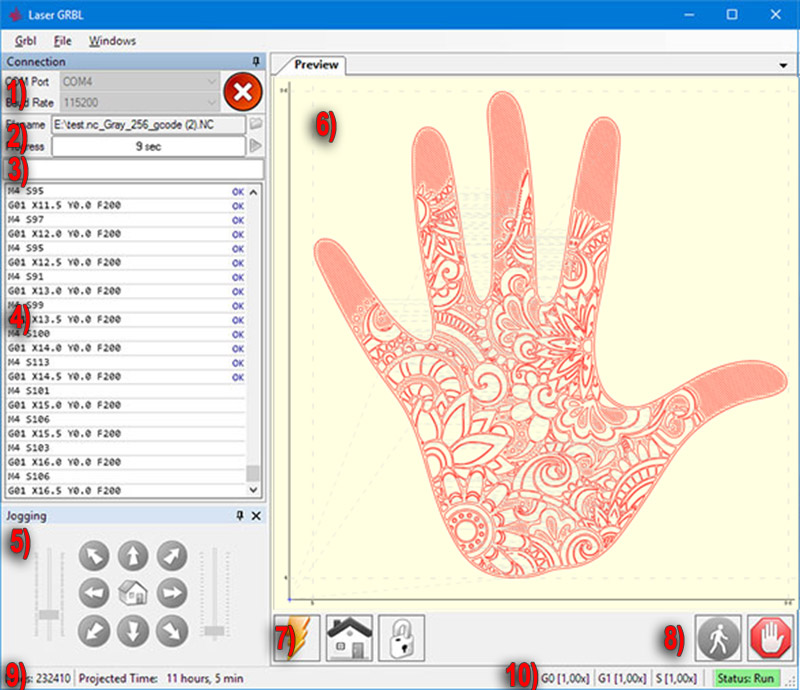
Волоконный лазер 50 Вт
Начиная с мощности 50 Вт, гравер с волоконным лазером может гравировать, а также резать большинство распространенных металлов.
КОНФИГУРАЦИЯ – LaserGRBL
Прежде чем приступить к работе, необходимо знать несколько вещей о своем гравере и о том, как его настроить, чтобы получить максимальную отдачу от своей работы.
Сердце лазерного маркера скрыто в его плате управления, на которой находится небольшой чип, на котором работает программное обеспечение, способное преобразовывать команды, которые он получает от LaserGRBL (которые на жаргоне называются командами g-кода), в правильные импульсы для перемещения двигателей и управления лазером.
Это программное обеспечение называется GRBL, и его необходимо настроить с помощью специальных команд или через удобное окно конфигурации, доступное на LaserGRBL.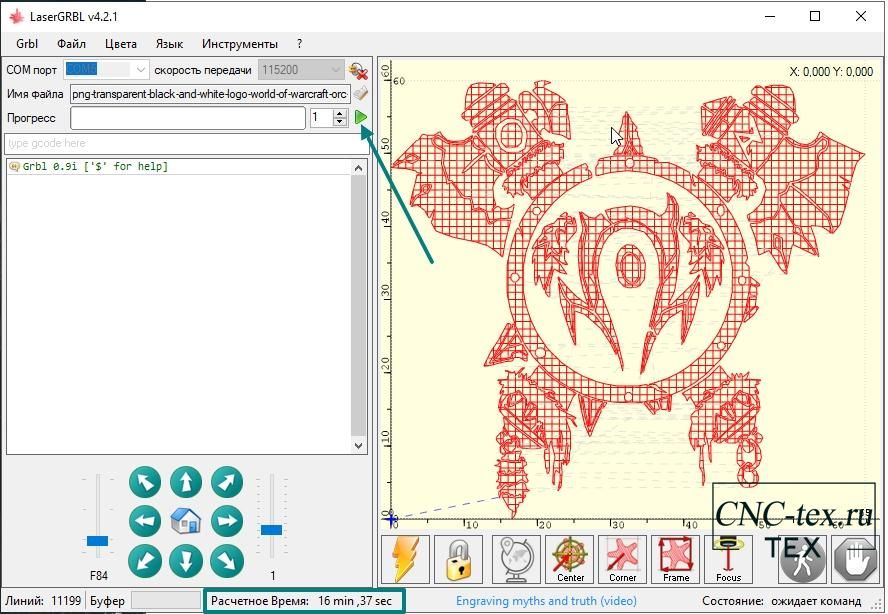
Вот руководство по настройке grbl:
Английская версия: Grbl Configuration ENG
Итальянская версия: Configurazione Grbl ITA
Немецкая версия: Grbl Konfiguration DE
Португальская версия: Grbl-Configuration-PT-BR
Учитывая простоту , LaserGRBL максимально избегает путаницы с таким количеством конфигураций. Однако по-прежнему полезно правильно настроить некоторую информацию о вашем оборудовании, которую LaserGRBL не может знать.
Grbl
LaserGRBL предназначен для взаимодействия с платой управления на базе Arduino Uno/Nano и прошивки GRBL. Это включает в себя множество коммерческих и самодельных лазерных граверов / резаков и ЧПУ.
Smoothie [экспериментальная]
LaserGRBL также имеет экспериментальную поддержку Smoothieboard с прошивкой Smoothie. Для получения дополнительной информации об использовании смузи см. эту страницу.
Marlin [экспериментальная]
Поддержка прошивки Marlin находится на очень ранней стадии.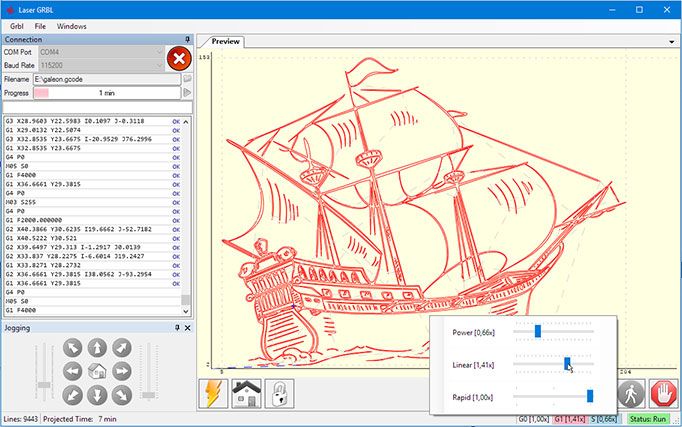 Предполагается, что LaserGRBL может взаимодействовать с Marlin, но gcode, сгенерированный LaserGRBL, может быть несовместим на 100%.
Предполагается, что LaserGRBL может взаимодействовать с Marlin, но gcode, сгенерированный LaserGRBL, может быть несовместим на 100%.
VigoWork [экспериментальная]
В середине 2020 года Vigotec выпустила новую модель L7X с подключением к WiFi. Этот гравер использует протокол, не совместимый с grbl, и работает только с их программным обеспечением VigoWork.
LaserGRBL реализуют своего рода эмуляцию этого протокола, но их протокол глючит и не документирован, так что ожидайте проблемы. (проверено только с USB-кабелем, без поддержки WiFi).
Другие прошивки
Гравер на базе Ruida, Mach4, Benbox и т.д. не поддерживаются LaserGRBL.
Если ваш лазер не поддерживает модуляцию мощности через ttl-pwm с S-кодом, а только включение-выключение с помощью M3-M5, снимите этот флажок.
Все функции LaserGRBL, требующие модуляции мощности, будут скрыты, а управление лазером будет осуществляться только с помощью M3-M5 вместо команды S.
Начиная с GRBL v1.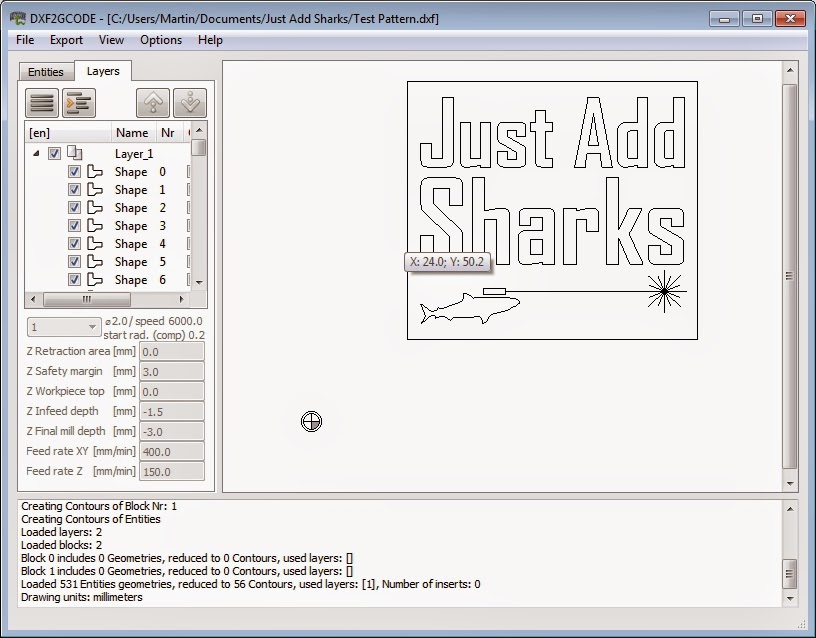 1 появилась новая функция GRBL под названием «Лазерный режим». Если в вашей Arduino включен «Лазерный режим», все быстрые движения G0 будут выполняться с выключенным лазером.
1 появилась новая функция GRBL под названием «Лазерный режим». Если в вашей Arduino включен «Лазерный режим», все быстрые движения G0 будут выполняться с выключенным лазером.
Если на вашем оборудовании включен «Лазерный режим», установите этот флажок, чтобы LaserGRBL правильно отображал движение G0, в том числе с внешними сгенерированными файлами gcode.
LaserGRBL может подключаться через стандартный USB/последовательный протокол, а также через WebSocket или Telnet с использованием небольшого модуля WiFi, который действует как мост.
Прочтите WiFi с ESP8266 для получения дополнительной информации и инструкций.
- Буферизованный [рекомендуется]: реализовать режим потоковой передачи с подсчетом символов, как описано в справочнике по grbl. Buffered более оптимизирован, так как он отправляет более одной команды в очередь grbl/arduino, предотвращая простои.
- Синхронный: реализовать режим «простая отправка ответа». Синхронная отправка одной команды, ожидание полного выполнения и ответа (либо нормально, либо ошибка), затем отправка следующей команды.